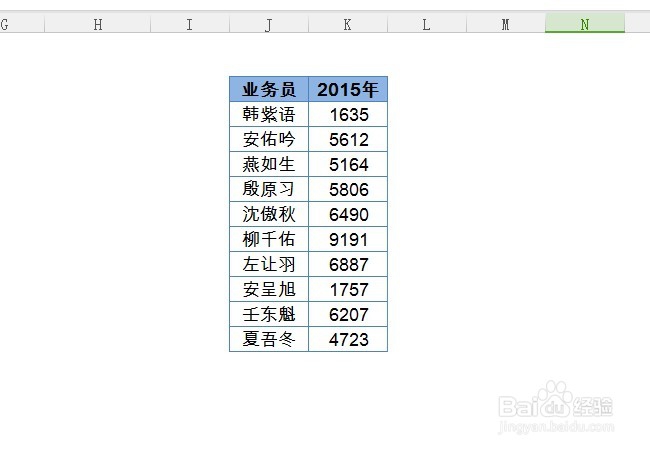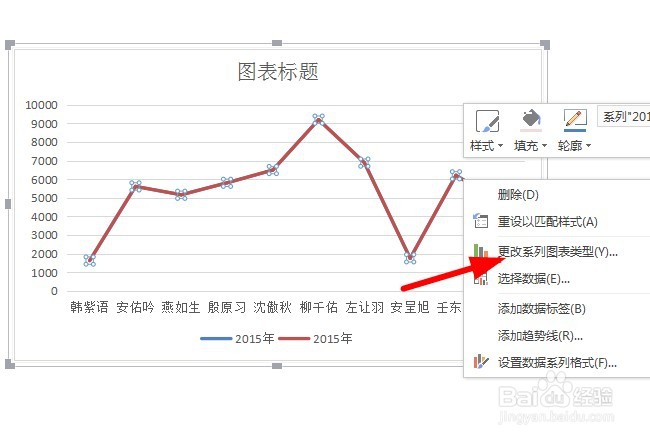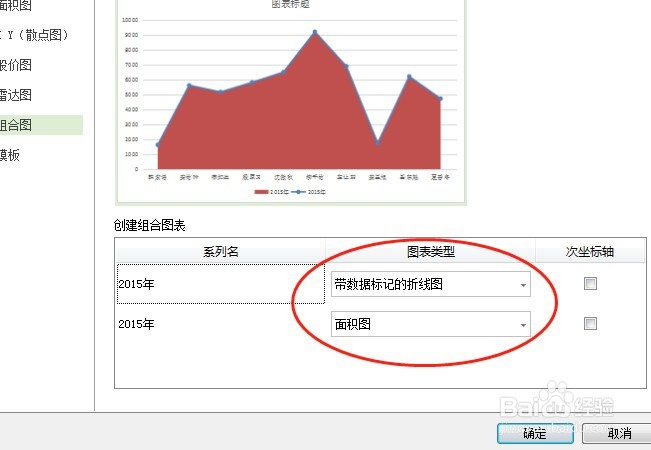excel如何制作带“山坡”的面积图
1、首先,打开excel数据表格,我这里用的是wps版本的,但是功能上都是大同小异的。
2、然后,把数据的一列进行复制,如图。
3、然后,选择折线图,点击确定。
4、然后在表格中,右击一下插入的折线,选择更改图表类型。
5、进入到更改图表类型中,把第一个类型设置为带标记的折现图,第二个设置为面积图。
6、然后点击图表元素,勾选数据标签,添加数据标签。
7、然后点击图标工具—添加元素—线条—垂直线。设置好的图标如下。
声明:本网站引用、摘录或转载内容仅供网站访问者交流或参考,不代表本站立场,如存在版权或非法内容,请联系站长删除,联系邮箱:site.kefu@qq.com。
阅读量:70
阅读量:43
阅读量:69
阅读量:96
阅读量:21